Como classificar horizontalmente no excel?
Você já se perguntou como classificar dados horizontalmente no Excel? Quero dizer, você pode classificar colunas da mesma forma que classifica linhas. Quer saber o melhor?
Então, hoje neste artigo, gostaria de compartilhar com vocês uma etapa simples para classificar dados horizontalmente. Além disso, gostaria de compartilhar um ajuste simples que você pode fazer para classificar as colunas em ordem personalizada.
Nota rápida : Esta é uma daquelas dicas do Excel que podem ajudar a melhorar as habilidades básicas do Excel .
Etapas para classificar colunas no Excel
- Primeiro, selecione os dados que deseja classificar.
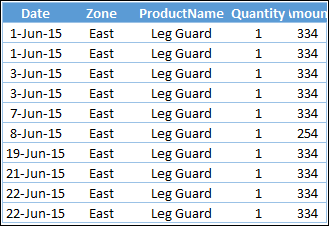
- Vá para a guia Dados → Classificar e Filtrar → Clique no botão Classificar. Agora você receberá uma janela pop-up.
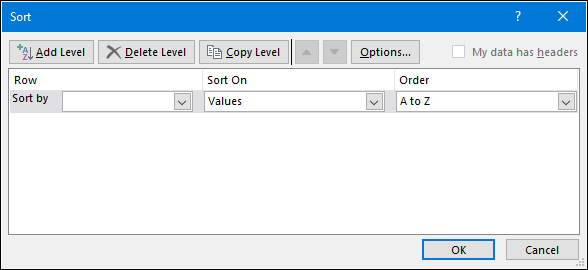
- Você também pode usar a tecla de atalho Alt+A+S+S para classificar pop-ups.
- Clique no botão Opções → Selecione classificar da esquerda para a direita e clique em OK.
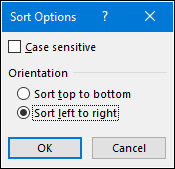
- Agora selecione a linha com base na qual deseja classificar seus dados e clique em OK.
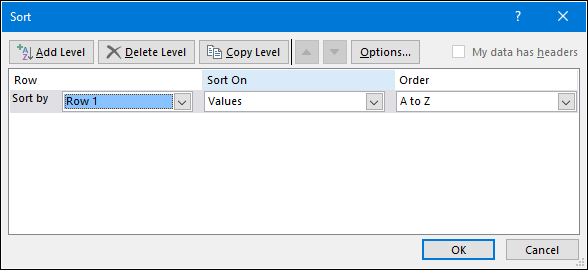
Parabéns! Você classificou seus dados horizontalmente.
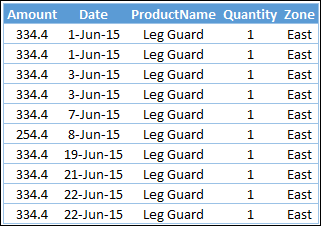
Com tabelas do Excel, você não pode usar esta técnica.
[Ordem personalizada] Classificação horizontal
Na vida real, é mais necessário classificar suas colunas em uma ordem personalizada do que em ordem alfabética. Siga estes passos simples.
- Adicione uma linha de cabeçalho temporária ao topo do seu conjunto de dados e use números para criar um comando personalizado.
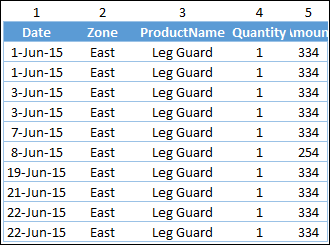
- Agora abra sua janela de classificação.
- E classifique as colunas usando sua linha temporária como base.
- Depois disso, basta remover o cabeçalho temporário agora.